Blend gam màu tươi tắn như của Ồ Studio
Blend gam màu tươi tắn như của Ồ Studio 🙂
( dohoafx.com giới thiệu) Trong giới nhiếp ảnh và hậu kỳ ảnh bằng photoshop và lightroom , hẳn bạn sẽ biết đến Ồ Studio, 1 photo chuyên chụp ảnh cưới tại TP.HCM , điều đặc biệt ở đây đó là bác ấy có cách xử lý gam màu tươi tắn khá đặc biệt nhìn rất thích mắt , bản thân admin của dohoavn cũng rất hâm mộ anh này qua những góc ảnh và cách xử lý màu sắc . Bạn có thể xem qua vài tấm ảnh mà Ồ Studio đã chụp với tone màu tươi như sau
Tình cờ online thấy có bài viết về xử lý màu khá giống với Ồ Studio , tôi xin đăng lại bài tut này để các bạn tham khảo , về cơ bản bài tut này thiên về tone màu hồng của da và xanh dương của nước biển và bầu trời. Bạn có thể sử dụng các kỹ thuật trong tut này để xây dựng cho mình 1 tone màu riêng , mời bạn theo dõi
[divider]
(Trích dẫn) Blendviet muốn nói thêm một chút trước khi bắt đầu, hầu như tất cả các tutorial về blend màu ảnh mà BV muốn gửi đến các bạn đều là ở dạng chia sẻ, khác hoàn toàn với việc giảng dậy, vì sự hòa trộn màu sắc của một bức ảnh ở quá trình hậu kì tùy thuộc vào trạng thái, sự truyền tải của tấm ảnh qua gu thẩm mỹ, hay sâu xa hơn một chút là khả năng nhìn nhận, phối màu của từng người.
Ảnh trước và sau khi xử lý
– Stock sưu tầm và là file JPEG:

1. Mở Photoshop và open ảnh ra, cái này là lẽ tất nhiên ^^. Các bạn nhân đôi player lên ( Ctrl + J ). Sau đó tăng contrash cho ảnh sáng lên, dùng lệnh Curves hoặc Ctrl + M như hình:
2. Nhấn tổ hợp phím Ctrl + Shift + Alt + E để tổ hợp các player lại thành 1 lớp mới.
Sau đó ta bắt đầu lấy vùng chọn của vùng ta còn tối để tăng thêm contrash. Cách làm như sau:
– Nhấn phím tắt Q, đó là phím tắt của ( Edit in Standard Mode ), chọn công cụ Brush Tool ( B ), nhớ tùy chỉnh độ mềm cứng của cọ Brush ( thanh hardness ), ta vẽ cùng chọn như hình:
3. Tiếp tục thao tác trên, ta nhấn phím Q một lần nữa để lấy vùng chọn, lúc này vùng chọn vẫn còn ở phía ngoài, nhấn tiếp Shift + F7 để đảo lại vùng chọn phần da, ta được như hình:
( Để dễ thao tác hơn, các bạn có thể nhấn Ctrl + J vùng chọn da, sau đó mới tăng sáng, làm như vậy chúng ta sẽ quản lý player dễ dàng hơn ).
4. Ta bắt đầu tăng sáng cho vùng da, các bạn cứ điều chỉnh theo nhìn nhận của riêng mình, đến khi vừa ý và đây là kết quả của BV:
5. Cho một lớp selective color như hình:
6.Một lớp nữa như hình, sở dĩ BV tạo riêng từng lớp như vậy để tiên cho việc quản lý và ” cảm nhận ” :
7.Một lớp nữa như hình:
8. Tiếp theo:
9. Lớp này cho da:
10. Da tiếp ^^:
11. Nhấn tổ hợp phím Ctrl + Shift + Alt + E để tạm thời ngắm nghía tác phẩm ^^
12. Lớp color balance như hình:
13. Tiếp theo:
14. Thêm lớp Hue/saturation:
15. Nhấn tổ hợp phím Ctrl + Shift + Alt + E tiếp để ngắm ^^, sau đó tăng contrash lên, ta được như hình ( nhắc lại là việc contrash sáng tối tùy cảm nhận của các bạn nhé )
16. Tiếp tục chương trình, lại là selective color, viết tới đầy mình cũng ngán cái thằng selective color này lắm rồi ^^
17. Tiếp:
18. Nữa:
19. Nữa:
20. Tiếp theo là chỉnh mầu môi, đây là cách của BV làm, hơi xì teen xíu:
– Sau khi kéo màu môi bằng selective color như hình, ta fill đen lớp layer mask, và dùng cọ Brush để lấy lại vùng môi, vì mục đích của chúng ta là chỉ muốn lớp selective tác động lên vùng môi thôi ^^.
21. Lớp selective color sau cùng:
22. Ta kiểm tra lại contrash và hoàn thành:
Nguồn: blendviet.com
Bấm nút +1 để khích lệ nhóm biên tập dohoavn và để giúp dohoavn phát triển hơn, xin cảm ơn





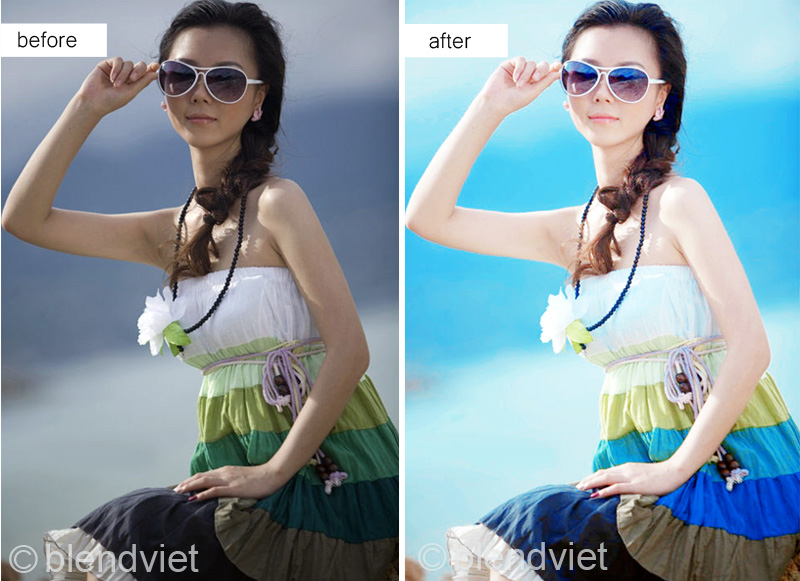
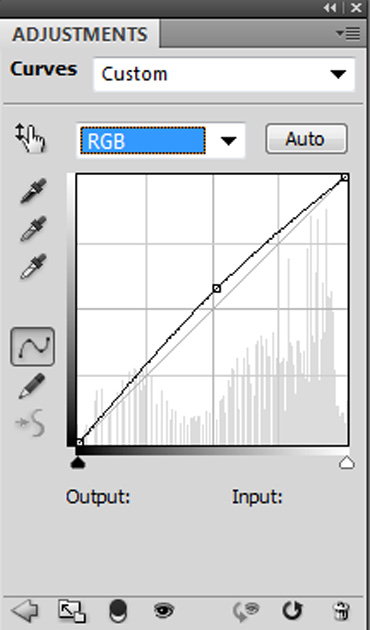
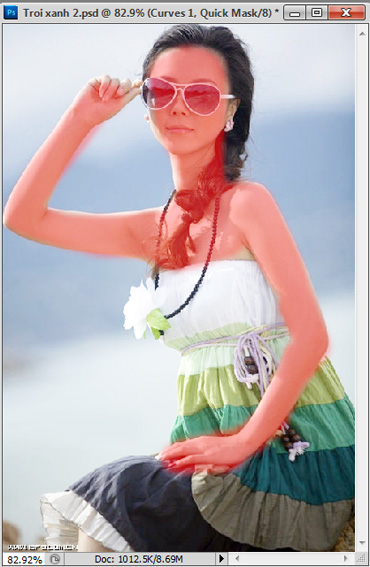


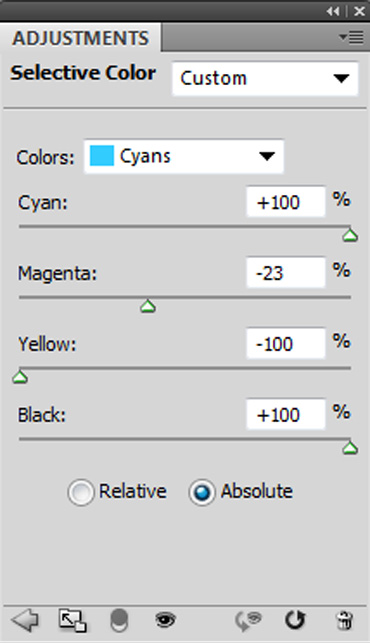
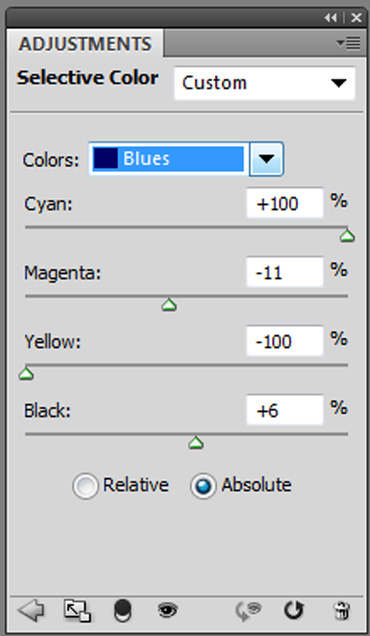
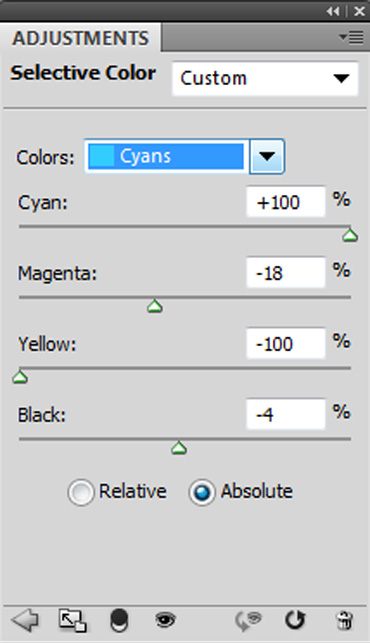
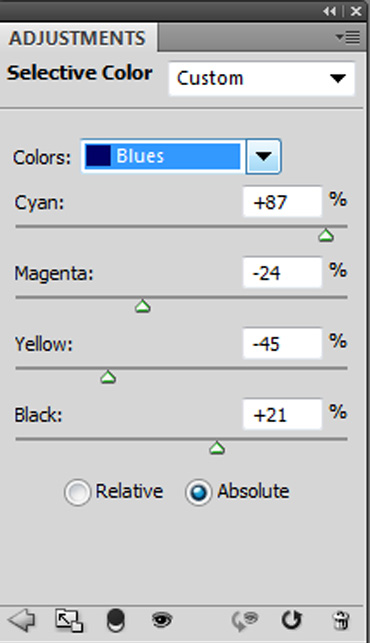
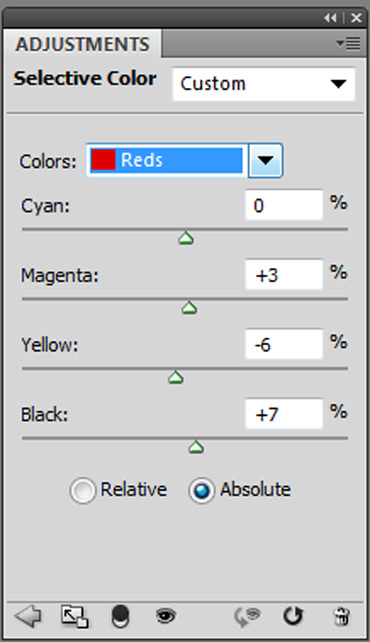
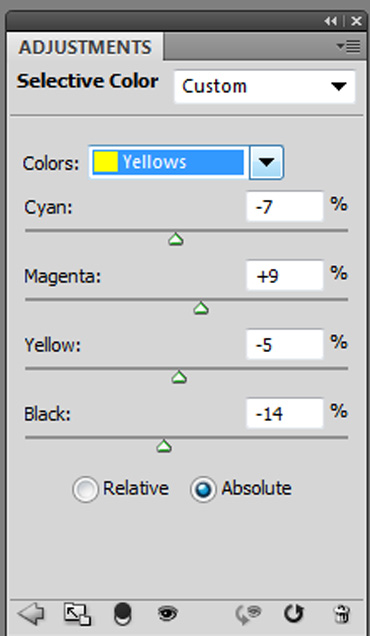
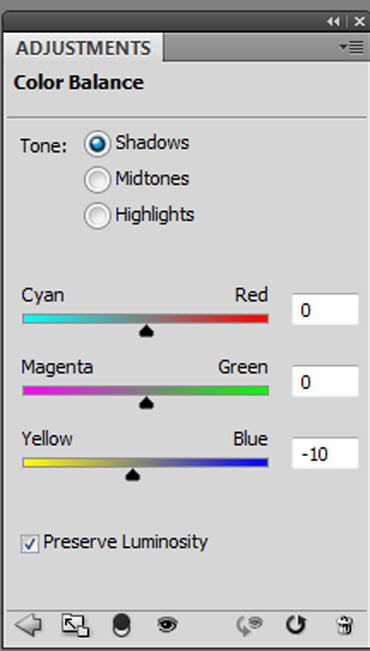
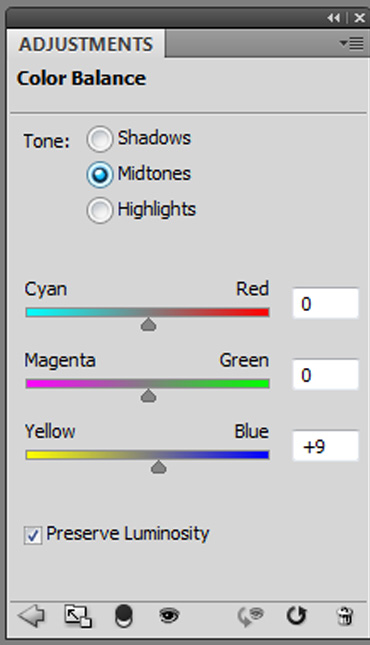
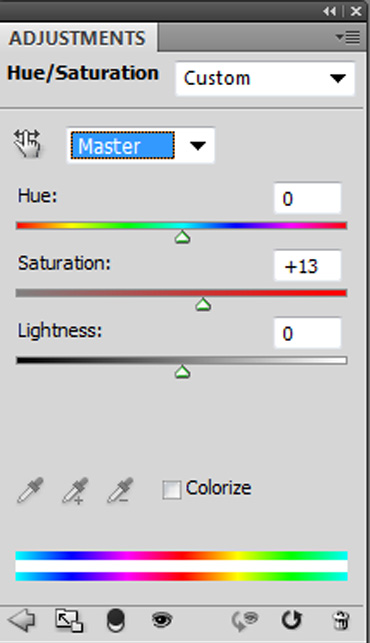

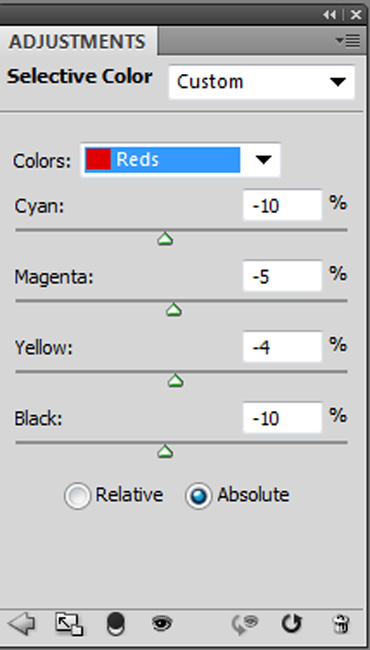
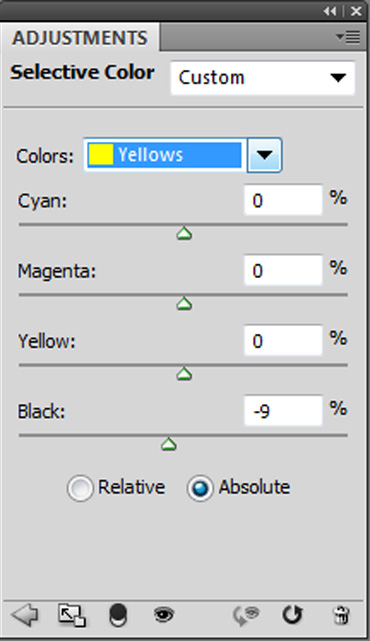
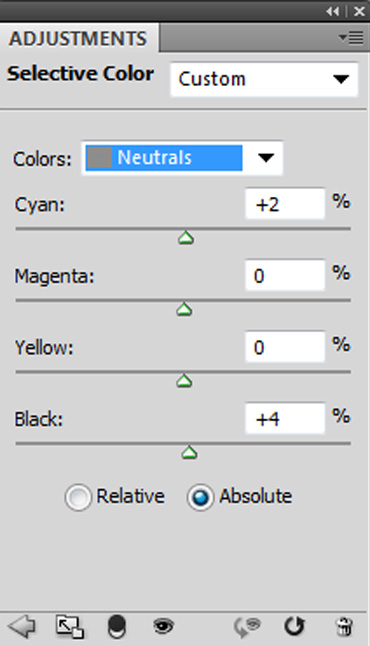
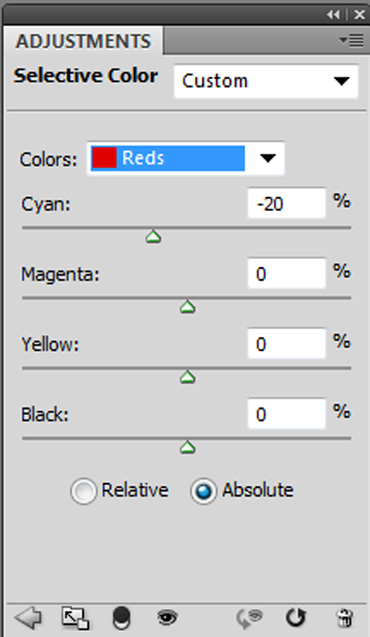
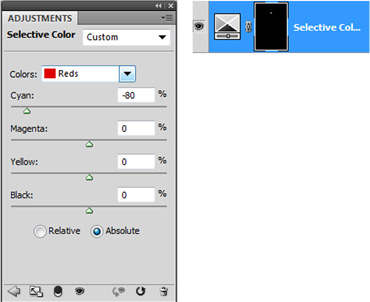
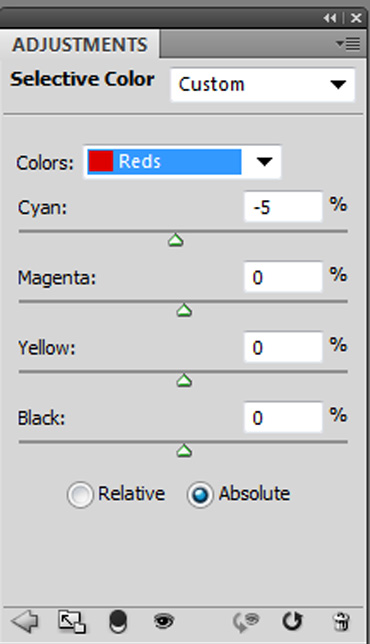






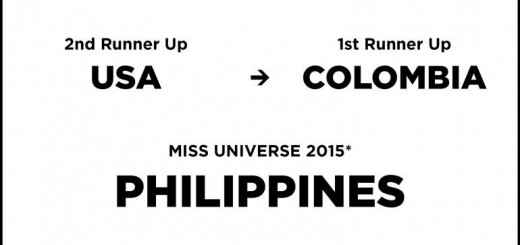









cảm ơn bài viết !
Cám ơn AD bài viết hay lắm ạ
rất hay
Đúng rồi bạn, mỗi ảnh theo tut phải có màu sắc và ánh sáng tương đồng thì mới ra, nếu lấy ảnh khác chắc ko ra được
Hình như các thông số còn phải tùy vào ảnh stock mà điều chỉnh khác chứ bác thớt??Vì mấy tấm e làm tương tự như tut mà nó không ăn thua.
cảm ơn bài viết
hay bổ ích nhưng hơi bị dài dòng
hay bổ ích nhưng hơi bị dài dòng
Hay nhung ma mau ao ko that !
Yeah thanks admin
Mình đã làm theo và thấy áo màu pha nhiều quá. Màu nó không nguyên và thật như stock.